版本介绍
策略对战手游【战舰帝国】WIN一键服务端+安卓+多区+GM工具+视频架设教程
备注:纠正视频末尾GM工具使用上的2个问题。
1.视频里钻石充值无法充值是因为我输入错误了角色ID。GM工具钻石充值测试使用上没有问题。
2.邮件发送工具,地址需填写服务器外网IP地址,发送时虽然会提示邮件发送失败,但实际上是发送成功的。
版本截图

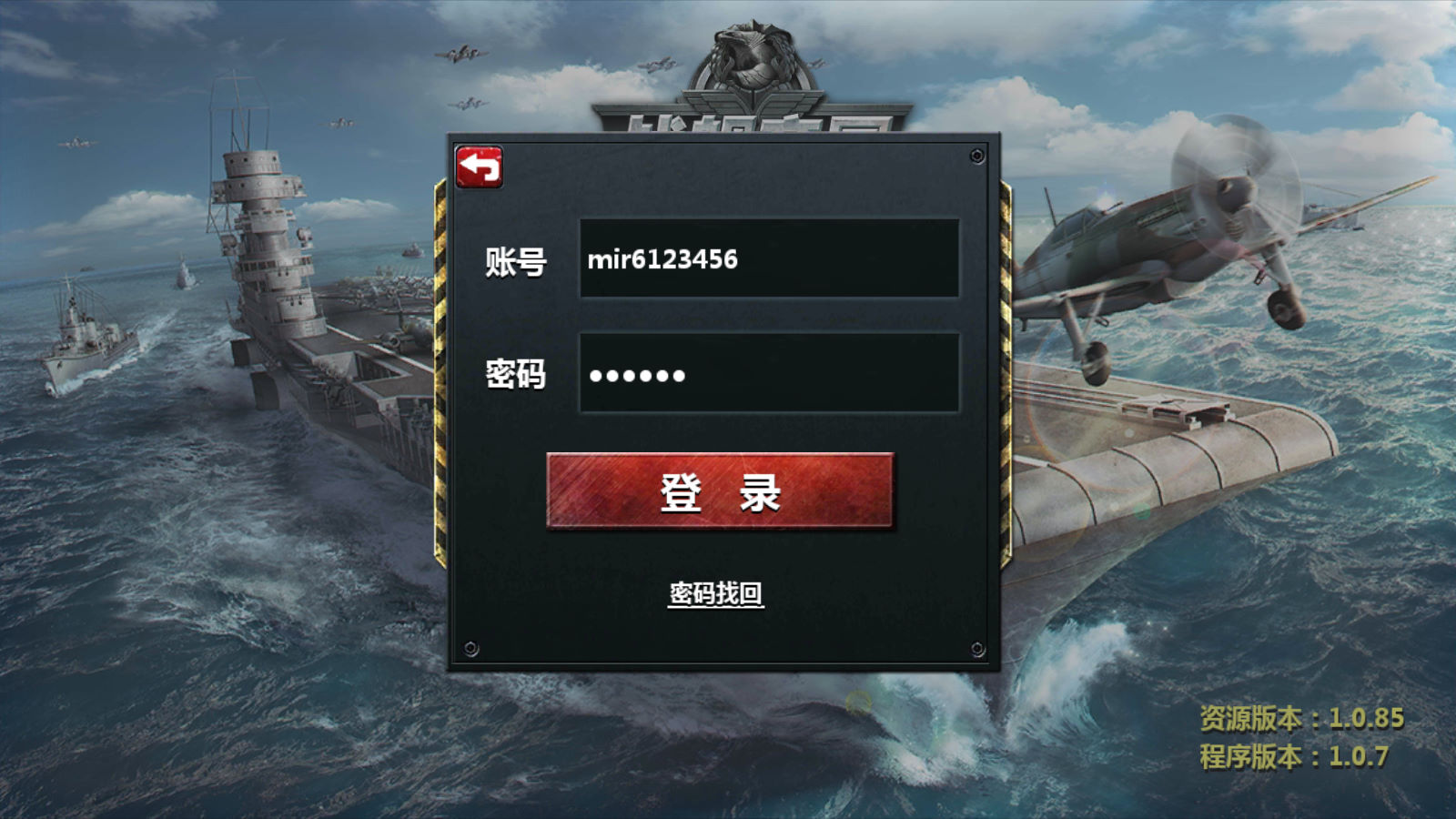



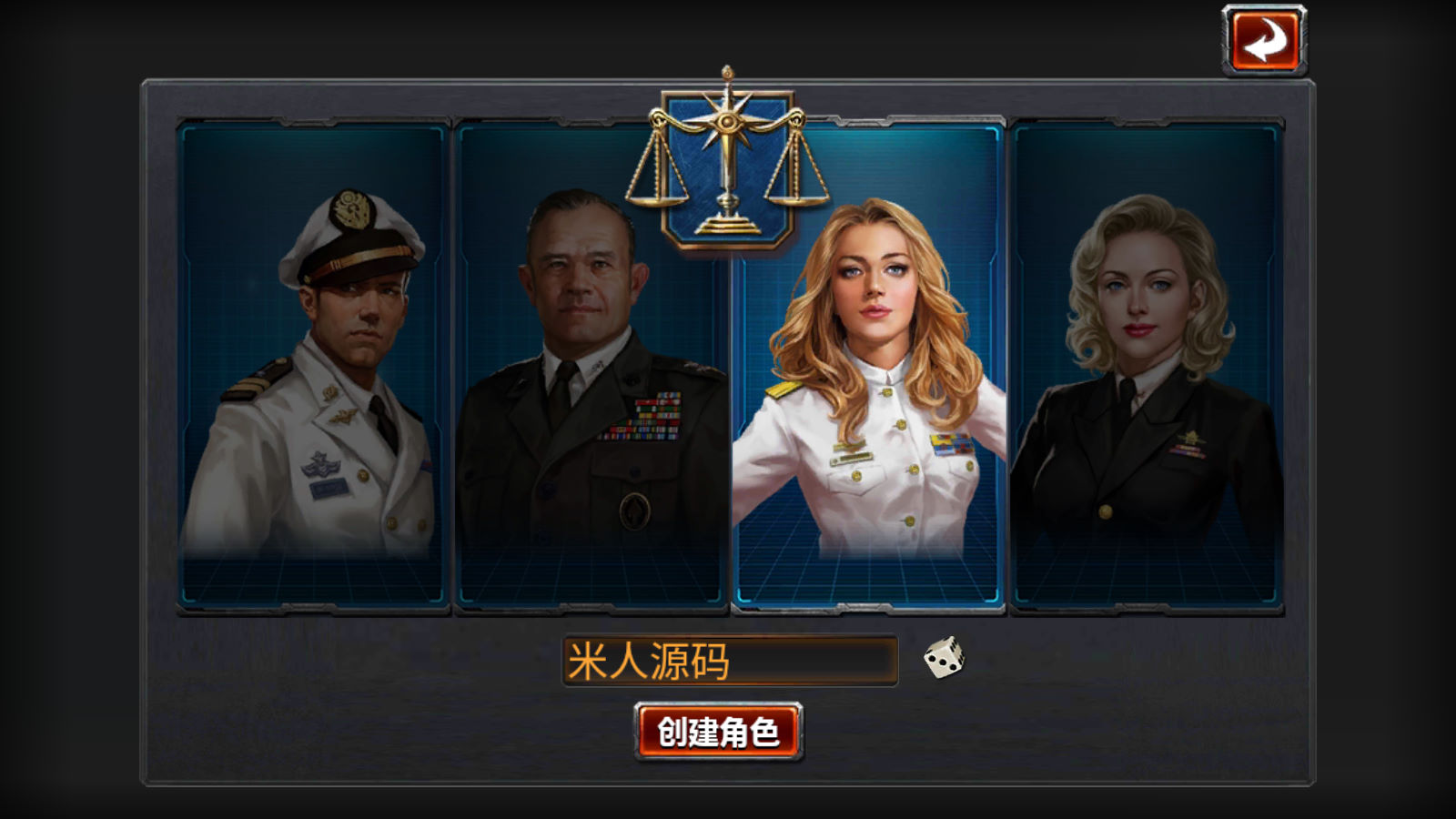




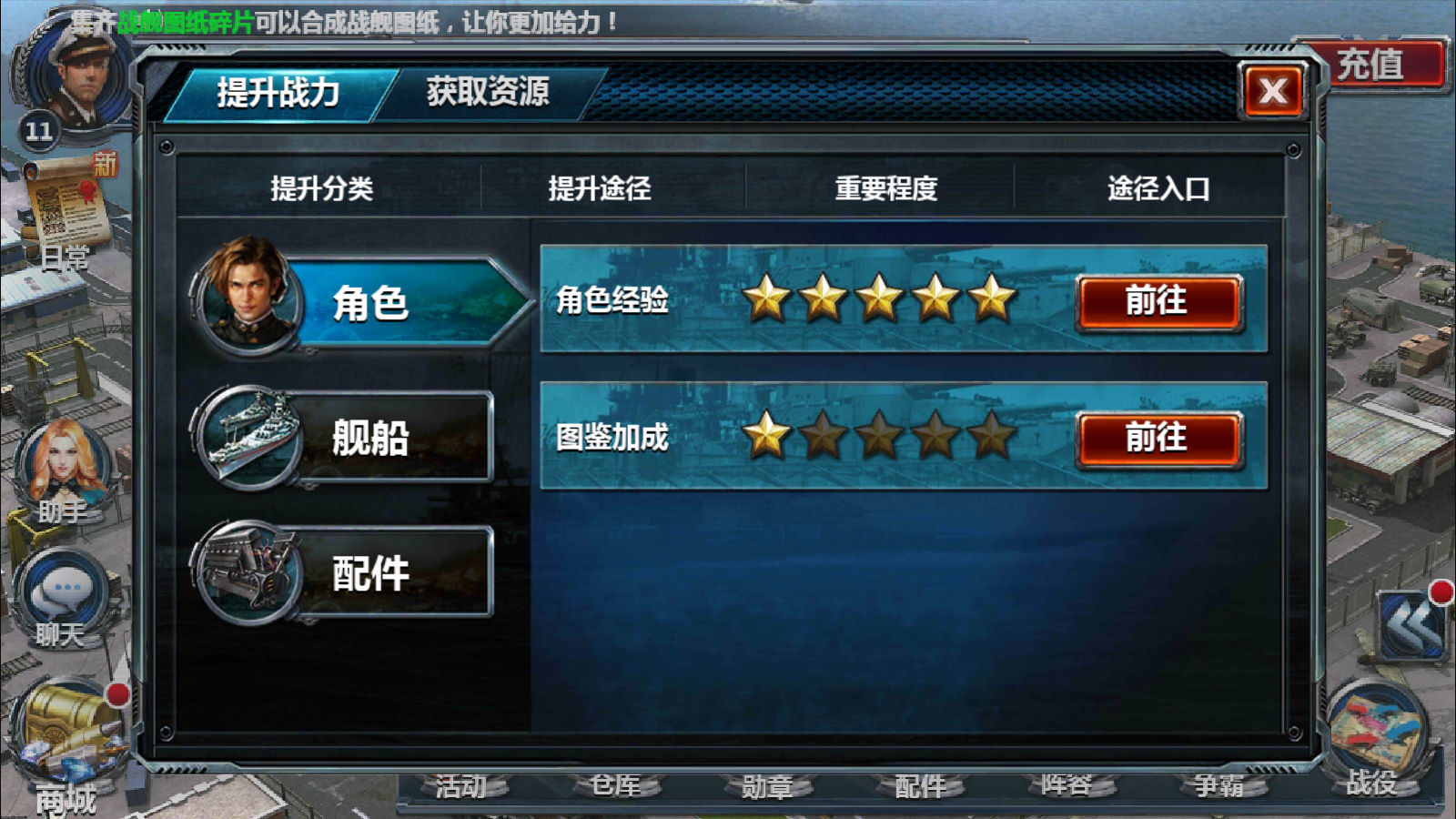

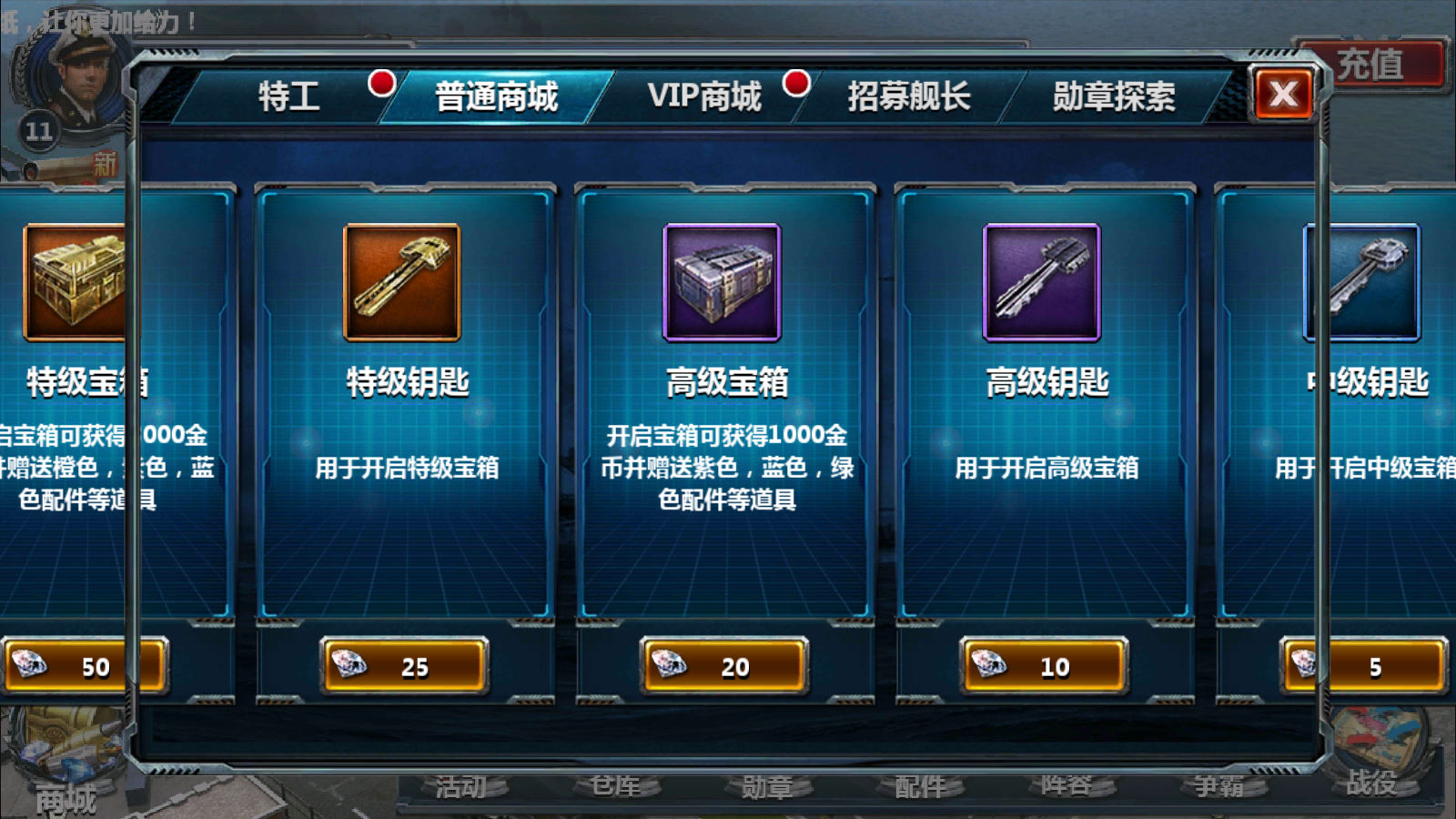
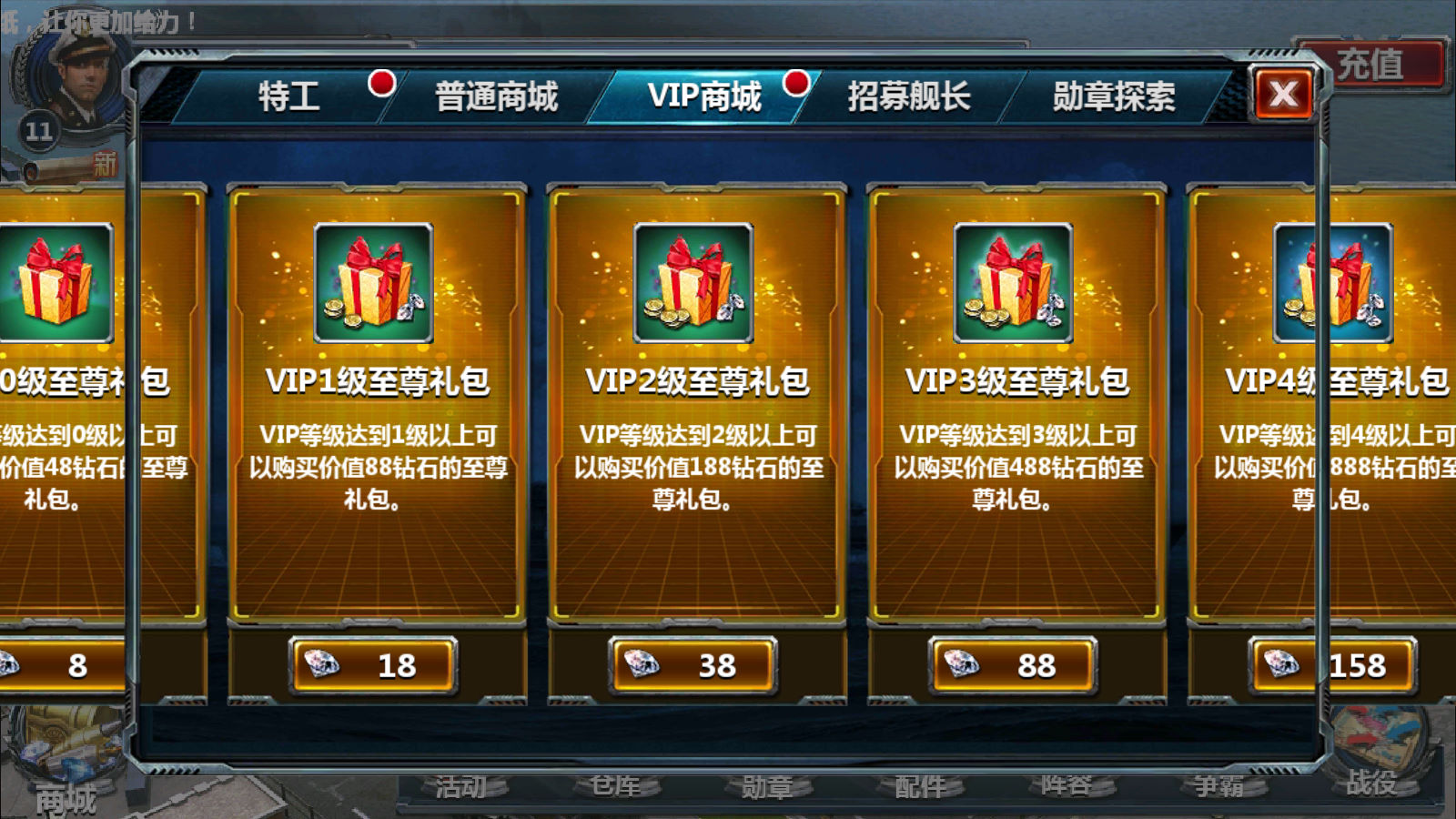

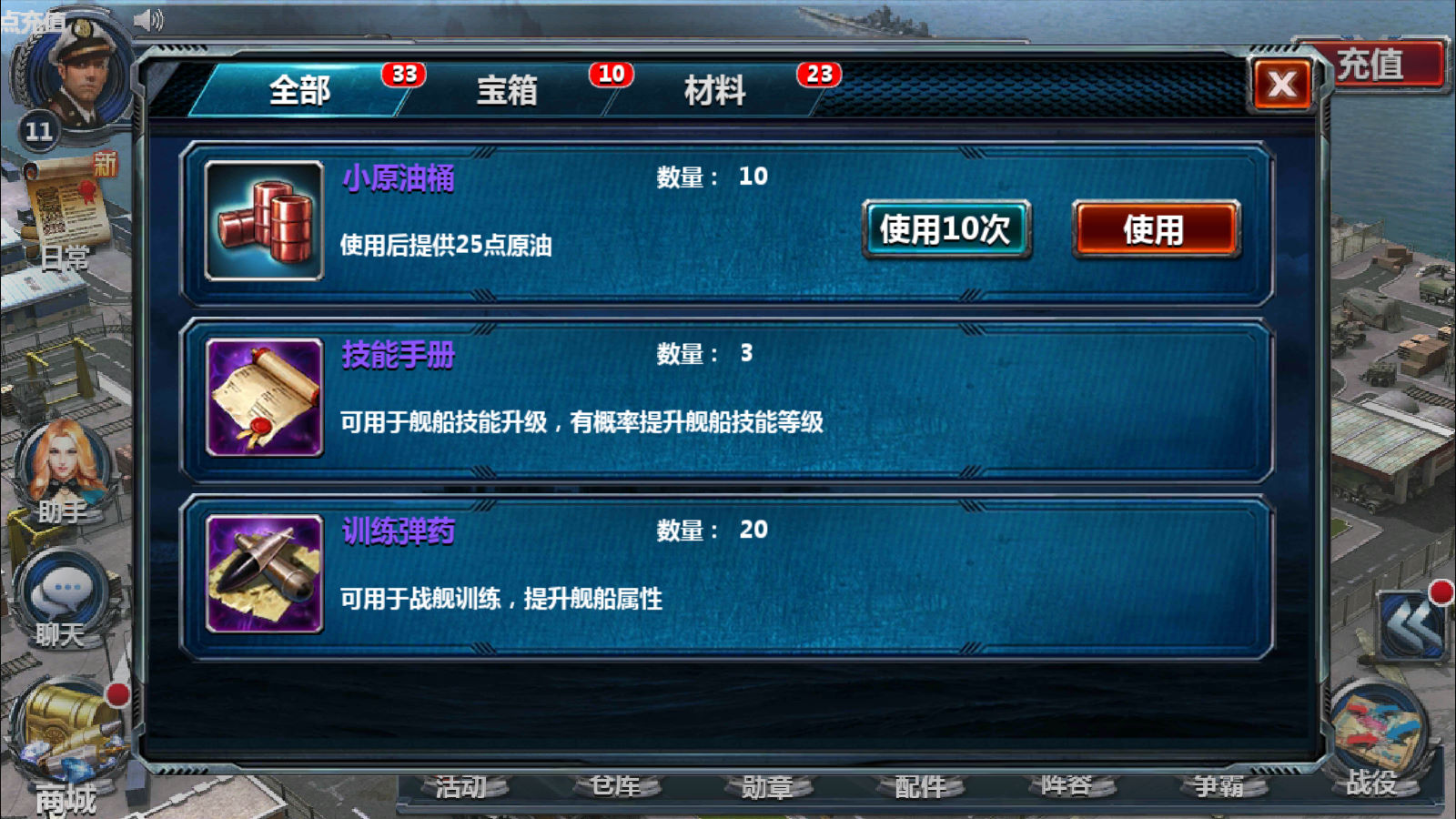


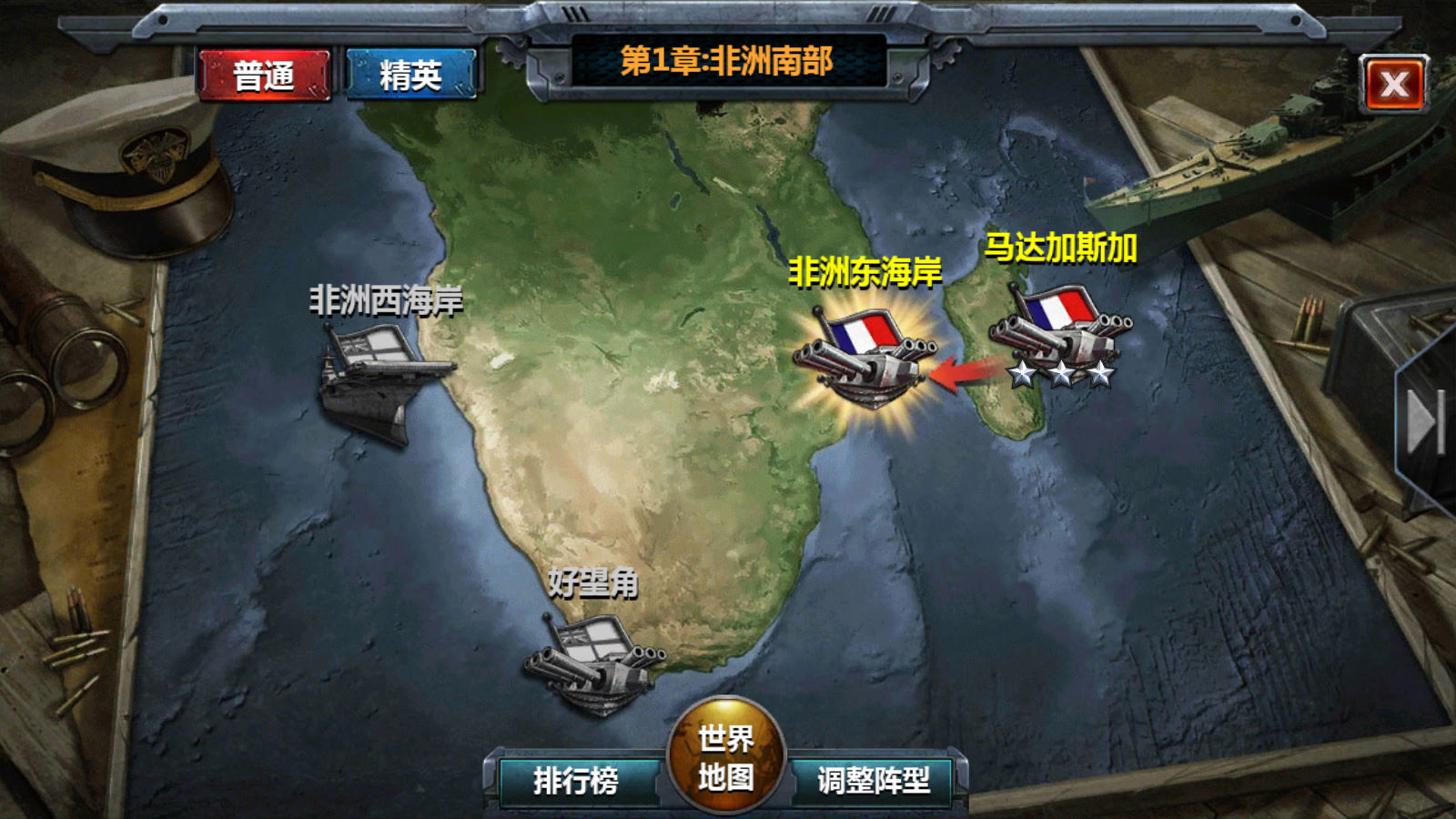

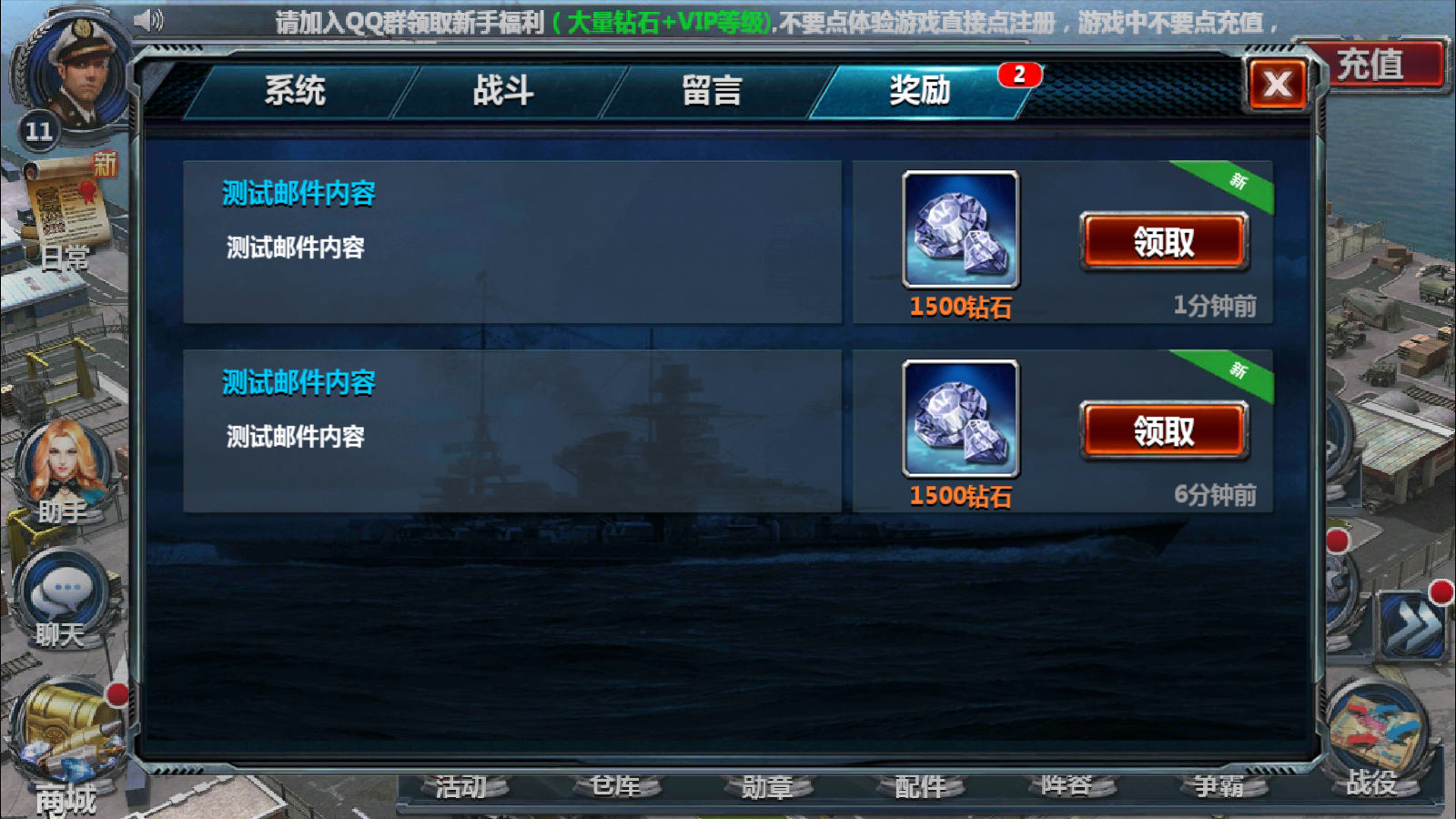


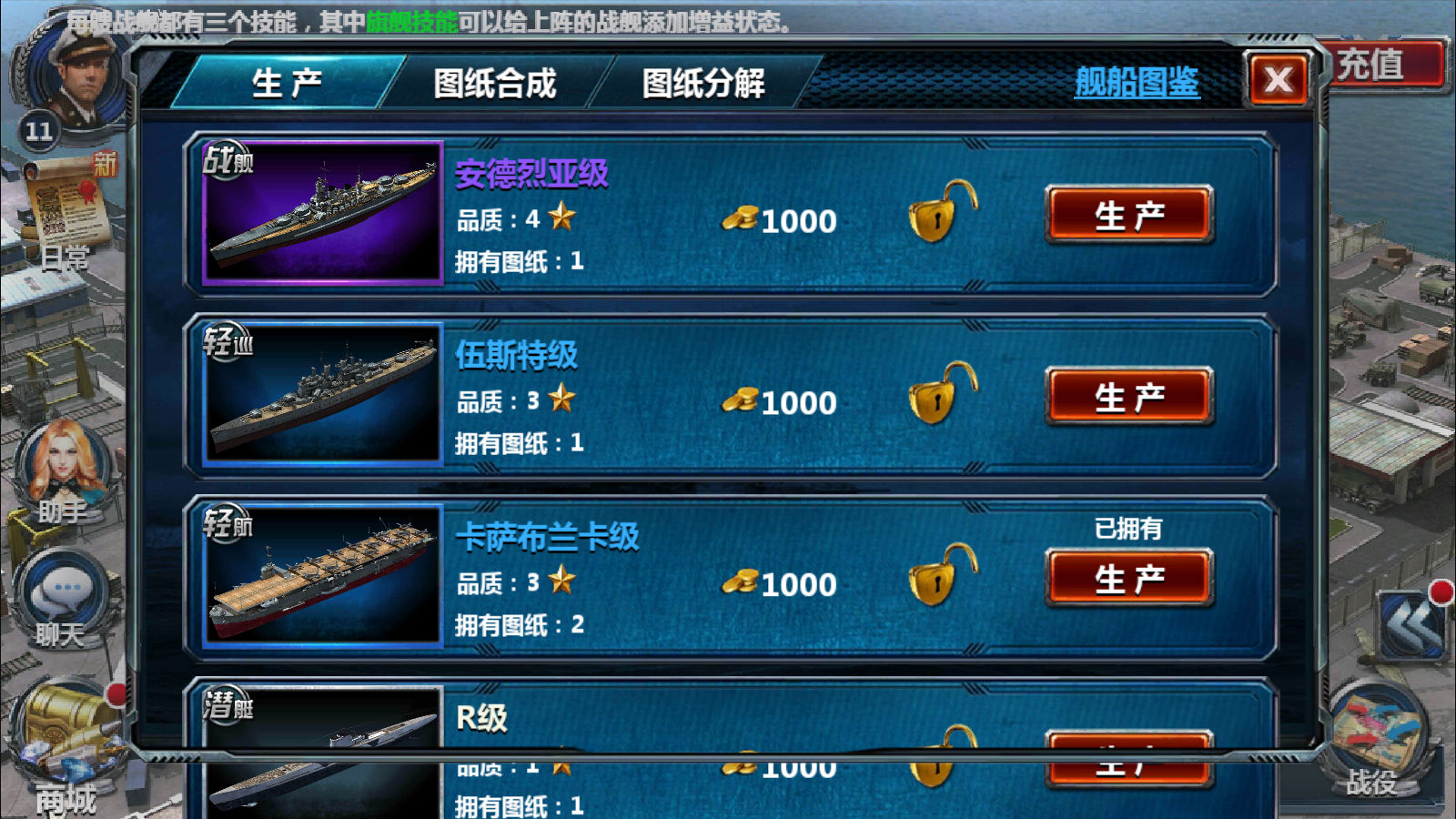









教程介绍
战舰帝国手游 《战舰帝国》 WIN 搭建教程
测试系统:windows server 2019
测试IP:106.55.196.113 (外网架设和局网架设方法一样)
首先进入我们官网:MiR6.com 搜索《战舰帝国》下载好服务端,我这里已事先下载好了
解压服务端到D盘根目录:(新安装好系统的云服务器没有D盘,所以我这里要先给他配置D盘,如果你已有D盘可直接解压)这样我们就有D盘了。然后解压服务端到D盘根目录。还没有压缩包软件,我们去下载安装一个。
D:\
修改网络配置 (仅云服务器需要设置,经典网络或者物理机无需设置)我这里演示的服务器是云服务器所以要设置下。物理机或自己电脑架设的可以跳过了。
右键网络链接图标,打开网络和共享中心
点击以太网-属性-协议版本4-属性
使用下面的IP地址
IP地址:输入自己服务器的内网IP,不知道自己内网IP地址的可以进入cmd输入ipconfig查询。IPv4 地址之后的就是你的内网IP地址。
子网掩码:255.255.252.0
默认网关:不用改,保持默认。你的可能和我显示的不一样。保持默认即可。
首选DNS服务器:114.114.114.114
备用DNS服务器:8.8.8.8
输入完上面信息之后点击高级
进入高级设置窗口,添加一个IP地址
IP地址:你云机的外网IP,子网掩码:255.255.252.0
确定后服务器会断网一会,耐心等待一会会自动连接上。链接上 了,我们继续。
物理机或自己电脑架设的从这里开始。
进入环境文件夹安装常用环境:
1.安装常用运行库合集
2.安装notepad++中文版
3.安装JAVA
修改服务端文件IP: 替换:124.223.187.70 为你的服务器外网IP地址。
运行【0-一键打开所有修改的文件】第一次运行后会出现xml报错信息,我们点了所有内容后关闭所有已打开的文件,然后重新运行一次即可。
以下为具体文件路径:
D:\DGZJ\apache-tomcat-7.0.70\webapps\worldship\WEB-INF\classes\config.properties
D:\DGZJ\apache-tomcat-7.0.70\webapps\worldship\WEB-INF\classes\tt.properties
D:\DGZJ\DebugPath2\PayInfo.ini
D:\DGZJ\DebugPath2\server.win32.cfg
D:\DGZJ\DebugPath2\server.win32 – world.cfg
启动游戏:
1.启动网站数据库
2.启动apache-tomcat
3.启动游戏
客户端修改:我们回到本地电脑下载安卓反编译工具对客户端进行修改。
安卓:替换:49.235.188.189 为你的服务器外网IP ,这里修改要注意对位,或者如果你的IP超长使用同样长度的域名来解决,如果是端了自行做对位即可了。在端口后/加/字符即可。我们先去下载安卓反编译工具。
修改以下路径文件里的IP为你服务器外网IP,但是此文件需要使用进制修改工具来修改。我们先下载一个进制修改工具。
\assets\res\platform.lua
49.235.188.189:81/
106.55.196.113:81/
我的IP长度刚好一致,所以什么都不用动,如果你的IP长度少于原始的IP长度,可以在:81/后面加/补足长度,这样补足即可。如果你的IP超长1个了。那么要么修改链接文件名,要么就用域名方式来替换了。
好了,我们现在去修改好后回编译+签名。编译好后,我们复制桌面新生成的安卓客户端,安装到安卓模拟器进入游戏试试看。我需要把过程执行完毕后才可以继续GM工具使用教程,有需要的就耐心看完吧。新手指引结束了。我们看看GM工具使用。邮件发送不能正常使用,我们打开GM工具看看先。未正常到账貌似,我们关闭游戏后在充值一次试试看。
这两个GM工具貌似都有点问题。GM工具的事情请自行研究吧。
我们再来看看游戏里的功能。好了,更多功能自行测试吧。
如果需要更多的游戏资源可访问www.MiR6.com下载,我们每款游戏资源均单独制作的有独立的视频架设教程,让小白也可以快速上手游戏架设,想要体验做GM的乐趣就快来吧!
下载资源仅供学习版权归原创者所有!商业用途与本站无关!资源自行测试不做任何保证
架设系统:代表为服务端(面向后台)程序所需要架设的系统环境,其中VMware均为一键架设端,指服务端在VM虚拟机系统内。
游戏平台:代表为客户端(面向用户)程序所需要运营的系统环境,其中多端互通是指客户端支持跨平台游戏,可以在PC电脑和手机之间或WEB网页之间同时跨平台游戏。
架设难度:代表为服务端(面向后台)程序所需要怎样的架设方式,一键安装泛指可以快速一键架设好,手工架设需要你手工配置系统环境架设,源码编译指在手工架设之前还需要把程序源码编译为可执行程序。
手工架设:游戏服务端需要手工安装配置系统所需环境和数据库等,可以开服(外网联网),适合老手,推荐大家都使用手工架设!架设更有乐趣!
源码编译:源码编译的服务端和手工架设一样,但比手工架设更为麻烦,需要事先把源码编译为可执行程序,在进行手工架设。
1.单机玩耍:所有一键端、手工端、源码编译都可以支持单机,如果是手机游戏,只需要依靠VM虚拟机+安装安卓模拟器即可。把服务端运行在VM虚拟机内(如果是Win服务端,也可以直接在自己电脑系统上运行服务端),客户端在安卓模拟器运行即可。各种VM一键端基本都是用这种方式进行玩耍的!
2.局网玩耍:局网是指在你路由器所在网络环境之下,简单解释就是手机连接WIFI后的家庭网络环境内。局网架设和外网架设方式是一致的,都需要对服务端及客户端进行网络IP地址和防火墙等进行配置,但无需进行端口映射。
3.外网玩耍:俗称开服,服务端架设在机房的服务器上,服务器拥有固定IP地址,在其他电脑或手机上安装客户端即可进行玩耍,且架设方式与局网架设方式一模一样。如果想在家里电脑架设外网需要确认你自己的宽带网络环境,1是所有家庭用户宽带都没有固定IP地址,这会导致每次IP变化后需要你重新配置IP地址或使用动态DNS。2是需要确认是否有分配公网IP地址,如果你有公网IP地址只需要在路由器进行端口映射即可架设外网,如果你没有公网IP地址,需电话联系运营商分配公网IP地址,如果运营商不愿意分配公网IP地址那么你就只有使用内网穿透的方式在家里架设外网了。
1、安装系统运行库组件:微软VC++常用运行库合集安装包,本站的常用工具内就可以进行下载。
2、设置客户端EXE的兼容性,一般系统只需右键EXE程序,点击属性,在点兼容性,勾选以兼容模式运行这个程序,然后就可以试试选择兼容 WIN7 之类或更低的系统进行运行。
3、安装软件要求所必备的JAVA JDK环境,本站的常用工具内就可以进行下载。
2.若您需要商业运营或用于其他商业活动,请您购买正版授权并合法使用。
3.如果本站有侵犯、不妥之处的资源,请在网站最下方联系我们。将会第一时间解决!
4.本站所有内容均由互联网收集整理、网友上传,仅供大家参考、学习,不存在任何商业目的与商业用途。
5.本站提供的所有资源仅供参考学习使用,版权归原著所有,禁止下载本站资源参与商业和非法行为,请在24小时之内自行删除!









评论0